✅ Aktivierung MERGEPORT Integration
Um ein Restaurant erfolgreich über MERGEPORT zu integrieren, sind folgende Schritte notwendig:
1️⃣ Restaurant in MERGEPORT anlegen
Öffne controller.mergeport.com und klicke auf der Startseite auf „Restaurant hinzufügen“.
➤ Trage den Namen des Restaurants ein und speichere.
🔐 Danach wird automatisch ein Zugang erzeugt und der API Key generiert.
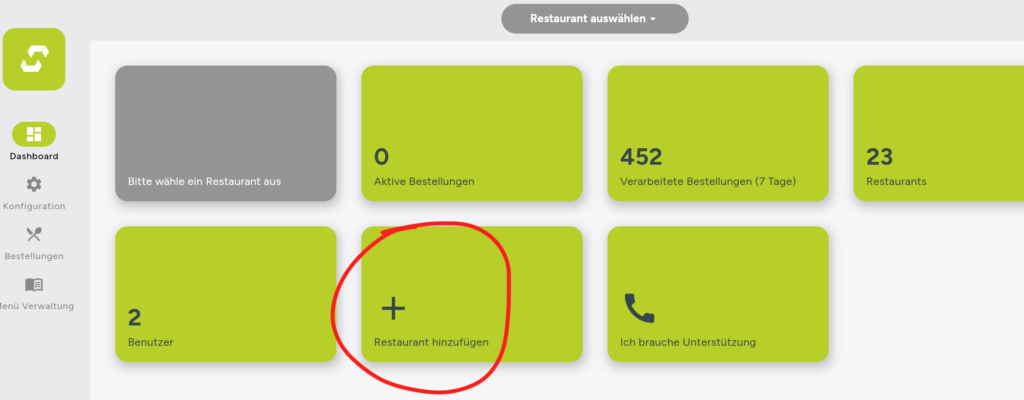
2️⃣ POS-System aktivieren
Hinterlege den API Key im POS-System des Restaurants. Ergänze ggf. weitere POS-spezifische Einstellungen.
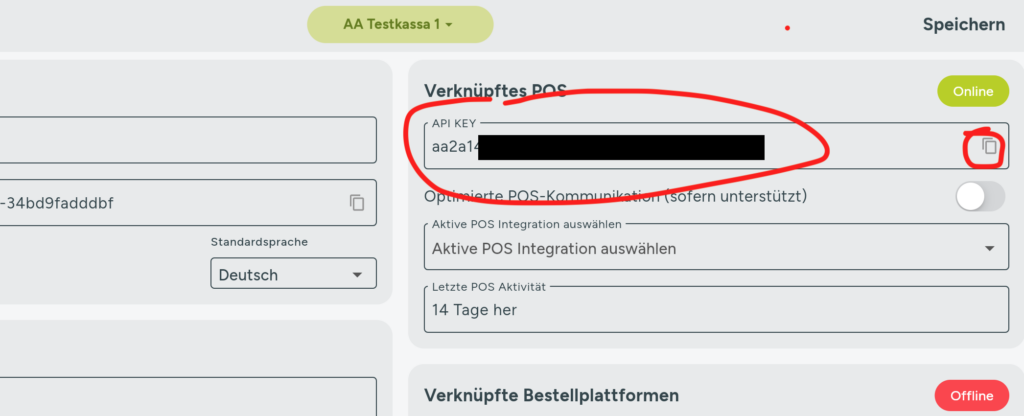
3️⃣ Bestellplattformen konfigurieren
Im Menüpunkt „Konfiguration“ findest du die Übersicht aller angebundenen Systeme:
- Rechts oben: API Key für das Kassensystem
- Rechts unten: Übersicht der verknüpften Bestellplattformen
➡️ Die Liste ist anfangs leer. Klicke auf „+“, um Plattformen hinzuzufügen. Die benötigten Schritte werden automatisch angezeigt.
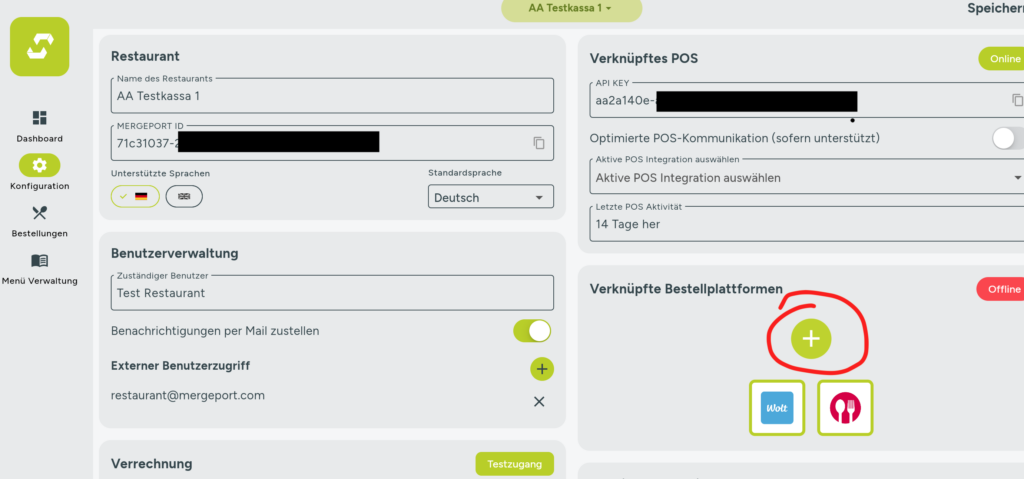
4️⃣ Bestellplattformen aktivieren
📦 Lieferando
– Kundennummer im MERGEPORT Controller hinterlegen
– POS API durch Lieferando freischalten lassen:
➤ partner@lieferando.de oder telefonisch beim Support anrufen
➤ Weitere Infos: mergeport.com/lieferando-sales
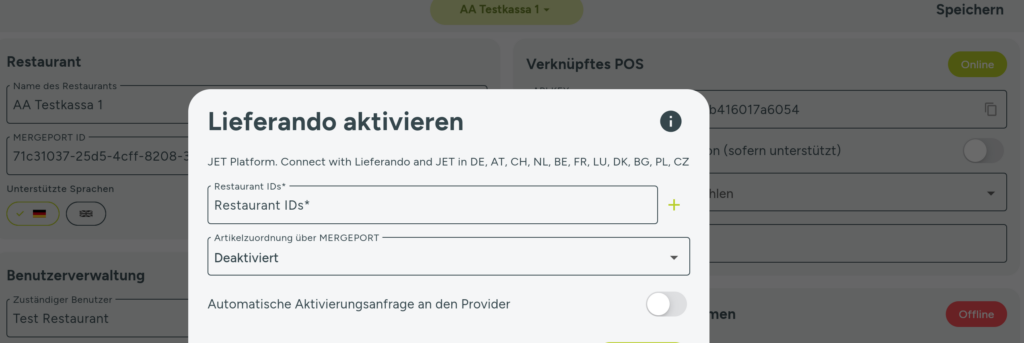
🟦 Wolt
– Mit dem Wolt-Konto des Betreibers anmelden
– Direkt über den „Anmelden“-Button im Controller oder den Link kopieren und weitergeben
🍔 Uber Eats
– Mit dem Uber Eats-Konto des Betreibers anmelden
– Direkt über den „Anmelden“-Button im Controller oder den Link kopieren und weitergeben
🍽️ Foodora
– Vierstellige Foodora-Kundennummer im MERGEPORT Controller eintragen
– Der Aktivierungsprozess wird danach automatisch angestoßen